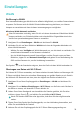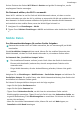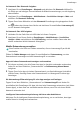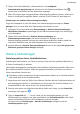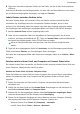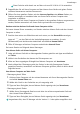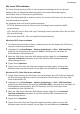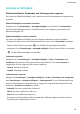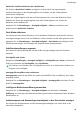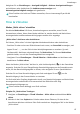MatePad Pro User Guide-(MRX-W09&AL09&W29,HarmonyOS 2_01,de)
Table Of Contents
- Benutzerhandbuch
- Inhaltsverzeichnis
- Wesentliches
- Standardgesten
- Tablet Clone
- Bildschirm sperren und entsperren
- Startbildschirm kennenlernen
- Benachrichtigungs- und Statussymbole
- Steuerfeld
- Screenshots & Bildschirmaufnahme
- Toneinstellungen anpassen
- Multi-Window
- Gerät ein- und ausschalten oder neu starten
- Aufladen
- Intelligente Funktionen
- HiVoice
- AI Voice
- Die AI Voice-Fähigkeit anzeigen
- Mit AI Voice Anrufe tätigen und SMS-Nachrichten senden
- Alarme mit Sprachbefehlen stellen
- Musik oder Videos mit Sprachbefehlen abspielen
- Apps mit Sprachbefehlen öffnen
- Mit Sprachbefehlen Fragen zum Wetter stellen
- Sprachgesteuerte Übersetzung
- Eintragen von Kalenderereignissen und Erinnerungen mit Sprachbefehlen
- AI Lens
- HiTouch
- Easy Projection
- Huawei Share
- Mehrfachgerät-Kooperation
- HiVoice
- Kamera und Galerie
- Kamera starten
- Fotos aufnehmen
- Panoramafotos aufnehmen
- HDR-Fotos aufnehmen
- Momente
- Sticker zu Fotos hinzufügen
- Dokumente-Modus
- Pro-Modus
- Videos aufnehmen
- Zeitlupenaufnahme
- Zeitraffer-Foto
- Filter
- Kameraeinstellungen anpassen
- Galerie verwalten
- Highlights
- Apps
- Kontakte
- Telefon
- Nachrichten
- MeeTime
- Kalender
- Uhr
- Memo
- Rekorder
- App-Twin
- Tabletmanager
- Tablet Clone
- Einstellungen
- WLAN
- Mobile Daten
- Weitere Verbindungen
- Anzeige & Helligkeit
- Töne & Vibration
- Benachrichtigungen
- Biometrie & Passwort
- Apps
- Akku
- Speicher
- Sicherheit
- Privatsphäre
- Bedienungshilfen
- Benutzer & Konten
- System & Aktualisierungen
- Über das Tablet
Ihr Netzwerk über Bluetooth freigeben
1 Navigieren Sie zu Einstellungen > Bluetooth und aktivieren Sie Bluetooth. Wählen Sie
ein Gerät aus und befolgen Sie anschließend die Bildschirmanweisungen, um die Kopplung
abzuschließen.
2 Navigieren Sie zu Einstellungen > Mobilfunknetz > Persönlicher Hotspot > Mehr und
aktivieren Sie Bluetooth-Tethering.
3 Tippen Sie auf dem Bildschirm mit den Bluetooth-Einstellungen des gekoppelten Geräts
auf
neben dem Namen Ihres Geräts und aktivieren Sie anschließend Internetzugri,
um Ihr Netzwerk freizugeben.
Ihr Netzwerk über USB freigeben
1 Verbinden Sie das Gerät über ein USB-Kabel mit Ihrem Computer.
2 Navigieren Sie auf Ihrem Gerät zu Einstellungen > Mobilfunknetz > Persönlicher
Hotspot > Mehr und aktivieren Sie USB-Tethering, um Ihre mobilen Daten oder das
aktuell verbundene WLAN-Netzwerk freizugeben.
Mobile Datennutzung verwalten
Diese Funktion wird nicht auf Tablets unterstützt, die nur Internetzugri per WLAN
bereitstellen.
Önen Sie Tablet-Manager und tippen Sie anschließend auf Datennutzung, um den
Datenverbrauch anzuzeigen und den Netzwerkzugri zu verwalten.
Apps mit hohem Datenverbrauch anzeigen und verwalten
1 Sie können ermitteln, wie viele Daten Ihre Apps im Vergleich zueinander verbrauchen,
indem Sie auf dem Bildschirm „Datenverbrauch“ zu Datennutzung diesen Monat
navigieren.
2 Tippen Sie auf eine App mit hohem Datenverbrauch, um Beschränkungen hinsichtlich
mobiler Daten, Roaming-Daten oder Datenverbrauch im Hintergrund für diese App
festzulegen.
Die
Netzwerkzugrisberechtigung für eine App anzeigen und festlegen
Tippen Sie auf dem Bildschirm „Datenverbrauch“ auf Netzwerkzugri und ändern Sie
anschließend die Einstellungen für Apps, die eine hohe Datenmenge verbrauchen (wie Video-
Stream-Apps), so dass diese nur verwendet werden können, wenn Sie mit einem WLAN-
Netzwerk verbunden sind.
Intelligente Datenverbrauchsoptimierung aktivieren oder deaktivieren
Aktivieren Sie die intelligente Datenverbrauchsoptimierung, um zu verhindern, dass Apps
mobile Daten im Hintergrund verbrauchen.
Einstellungen
80